Installatiehandleiding
Geniet van je IPTV-abonnement op (bijna) elk apparaat – Smart TV's, smartphones, tablets, MAG-boxen, pc's, MacBooks, Apple TV's, Android TV's en meer. Met onze duidelijke handleidingen ben je er in een paar minuten klaar voor!
We raden zowel gratis als premium apps aan. De betaalde versies bieden stabieler streamen met extra functies. De populairste spelers zijn gemarkeerd met ⭐️ – getest en aanbevolen door onze klanten!
Handleiding: UHF "Love Your IPTV" instellen op Apple-apparaten
1. App downloaden
Open de App Store op je Apple-apparaat en zoek naar "UHF Love Your IPTV".
Download en installeer de app.
Open de app na het downloaden.
Downloaden uit de App Store
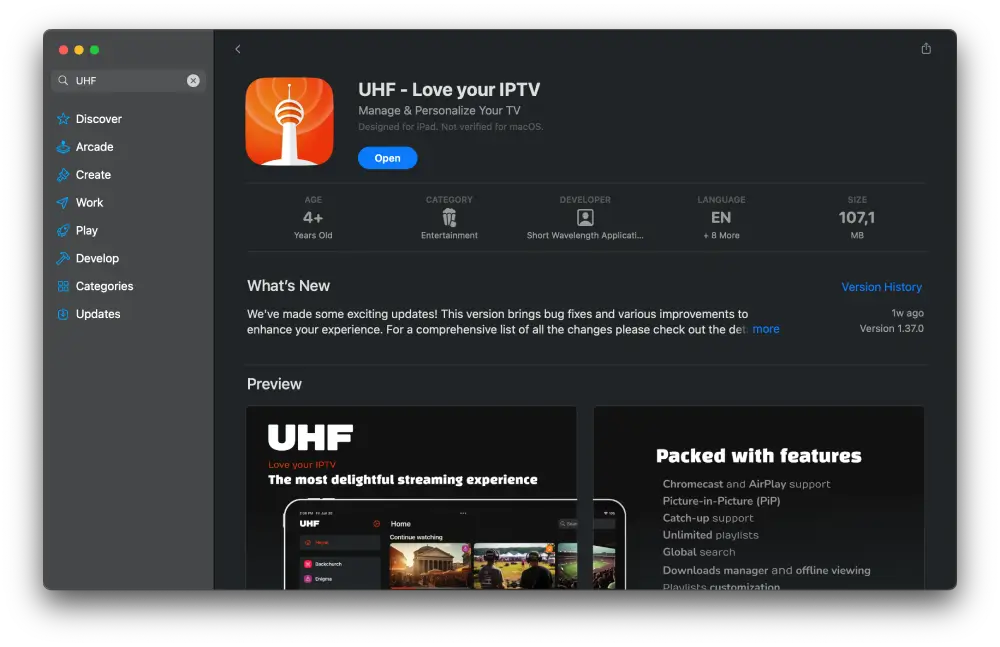
2. Playlist aanmaken
Bij de eerste keer openen van de app wordt er geen inhoud weergegeven — je moet eerst inloggen.
Je ontvangt je inloggegevens van ons na registratie.
Klik op "Playlist aanmaken" om door te gaan.
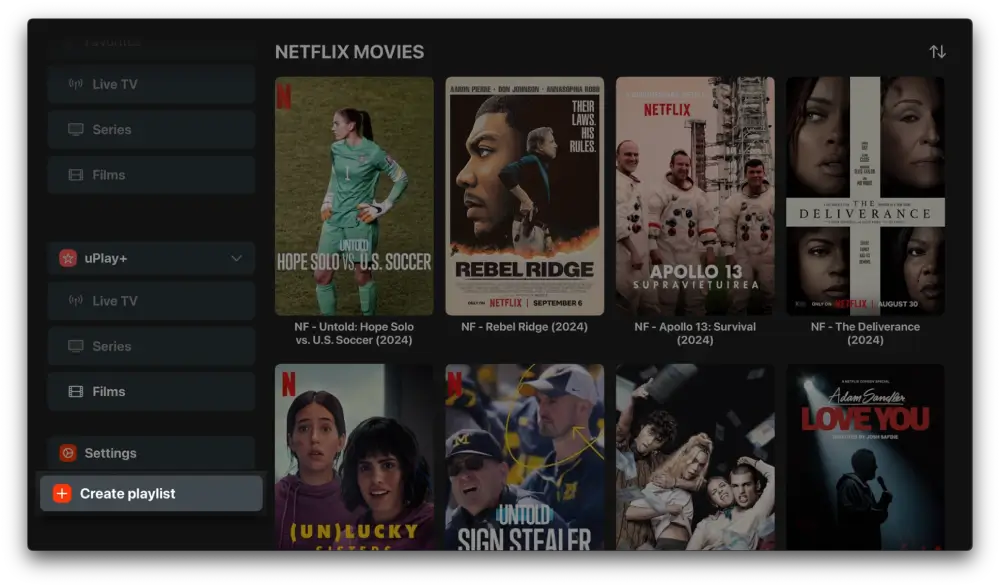
3. Playlists-type kiezen
Er verschijnt een venster met twee opties:
• M3U8 Playlist
• Xtream Playlist
Selecteer "Xtream Playlist".
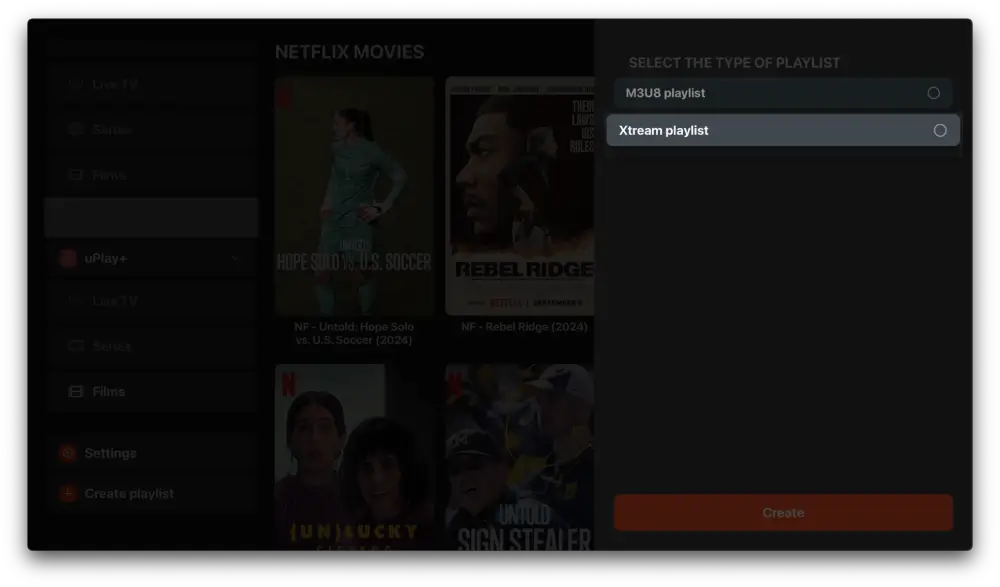
4. Playlist een naam geven
Je wordt gevraagd om je playlist een naam te geven.
Voer "KTV" in het veld in.
Je kunt optioneel ook een pictogram of logo kiezen.
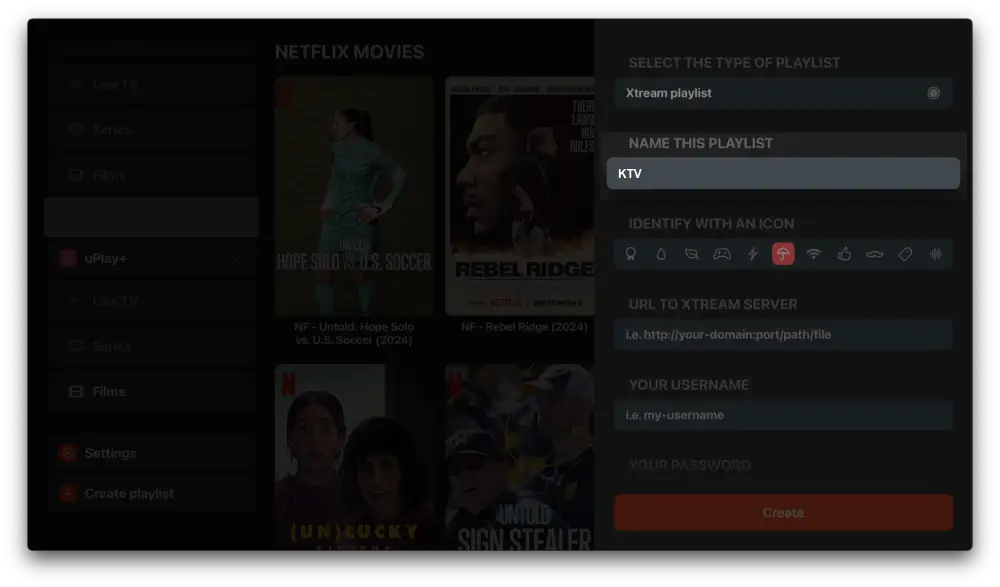
5. Serveradres invoeren
Voer in de volgende stap de server-URL in:
Log in om de URL te zien!
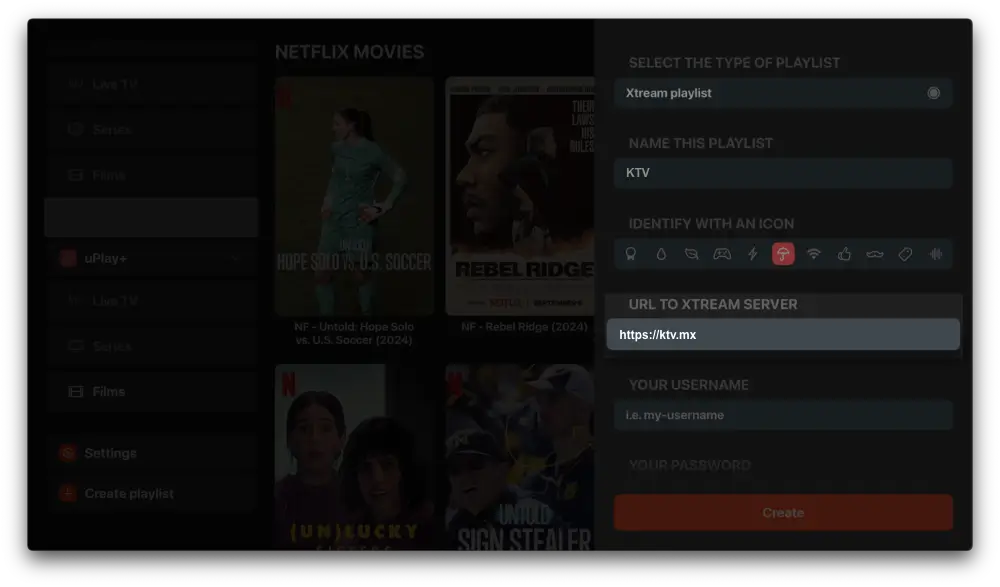
6. Gebruikersnaam invoeren
Voer je persoonlijke gebruikersnaam in het veld in — je ontvangt deze van ons na registratie.
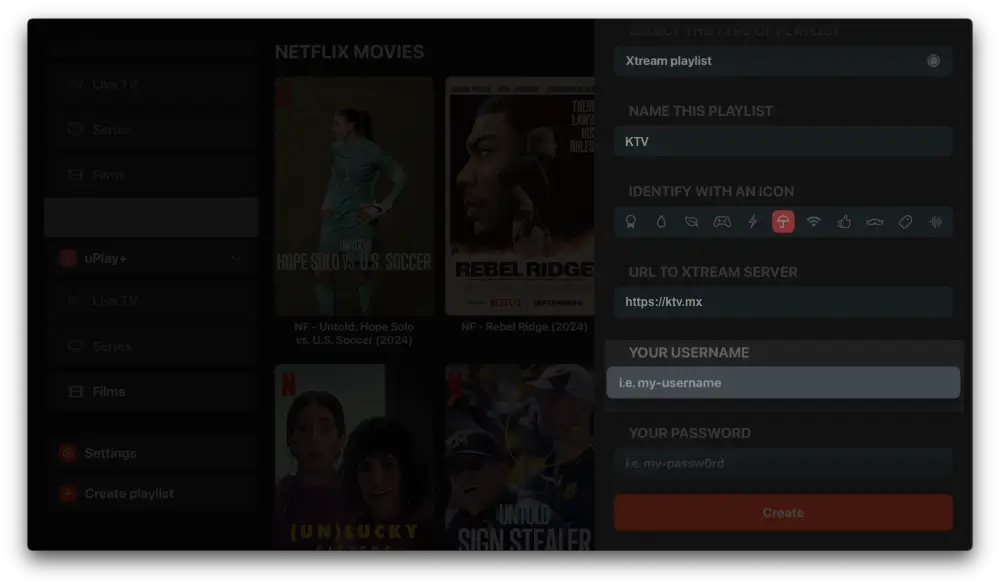
7. Wachtwoord invoeren
Voer nu het wachtwoord in dat je samen met je gebruikersnaam hebt ontvangen.
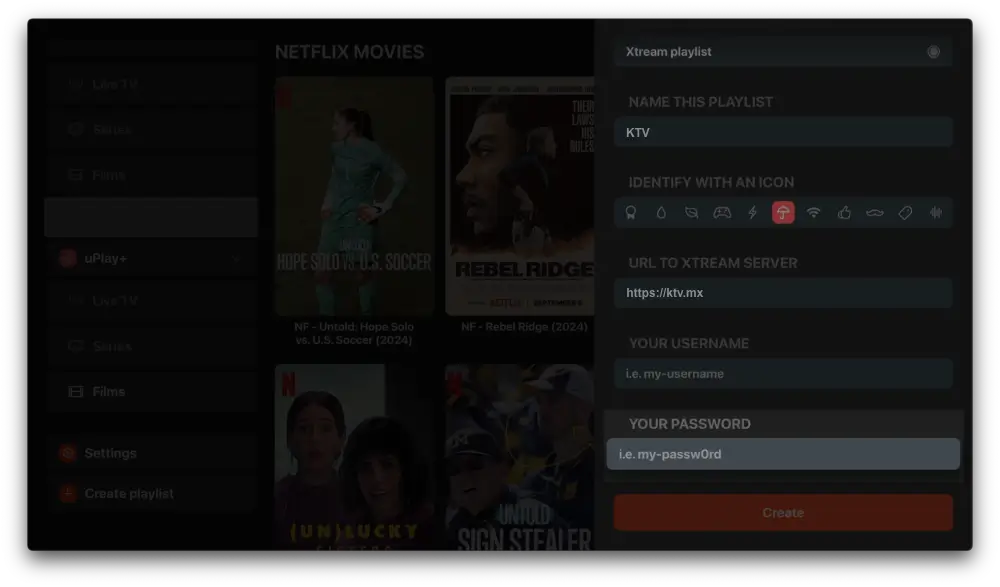
8. Playlist aanmaken
Nadat je alle velden correct hebt ingevuld, klik je op "Aanmaken".
De app zal automatisch beginnen met het laden van de inhoud — dit wordt aangegeven met groene vinkjes.
Even geduld a.u.b. — dit kan enkele minuten duren.
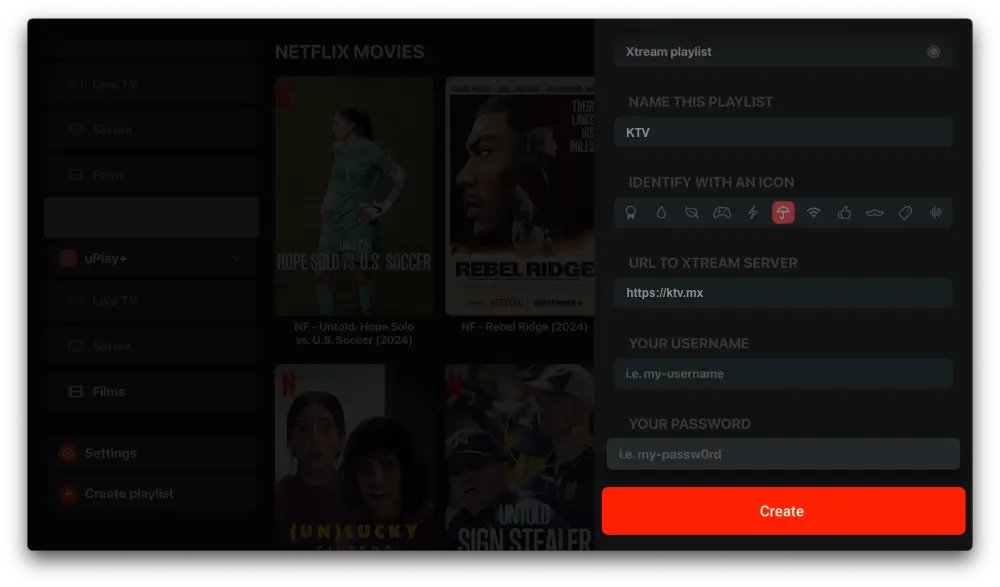
Klaar! Je bent er helemaal klaar voor!
Zodra de playlist volledig geladen is, kun je direct beginnen.
Of het nu voetbal, ijshockey, films of series zijn — veel plezier met streamen!
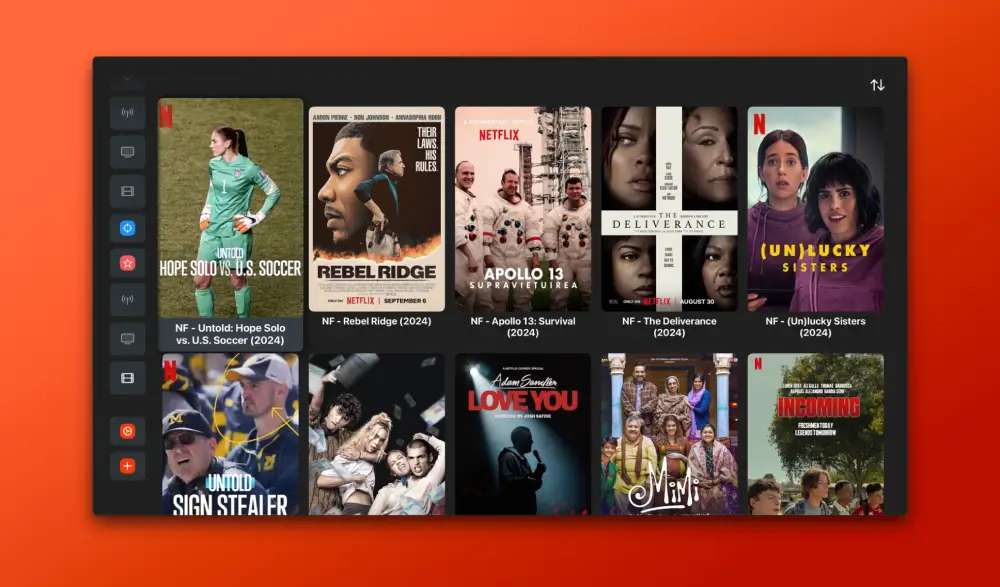
Handleiding: iProTV instellen op Apple-apparaten
1. App downloaden
Open de App Store op je Apple-apparaat en zoek naar "iProTV".
Download en installeer de app.
Open de app na het downloaden.
Downloaden uit de App Store
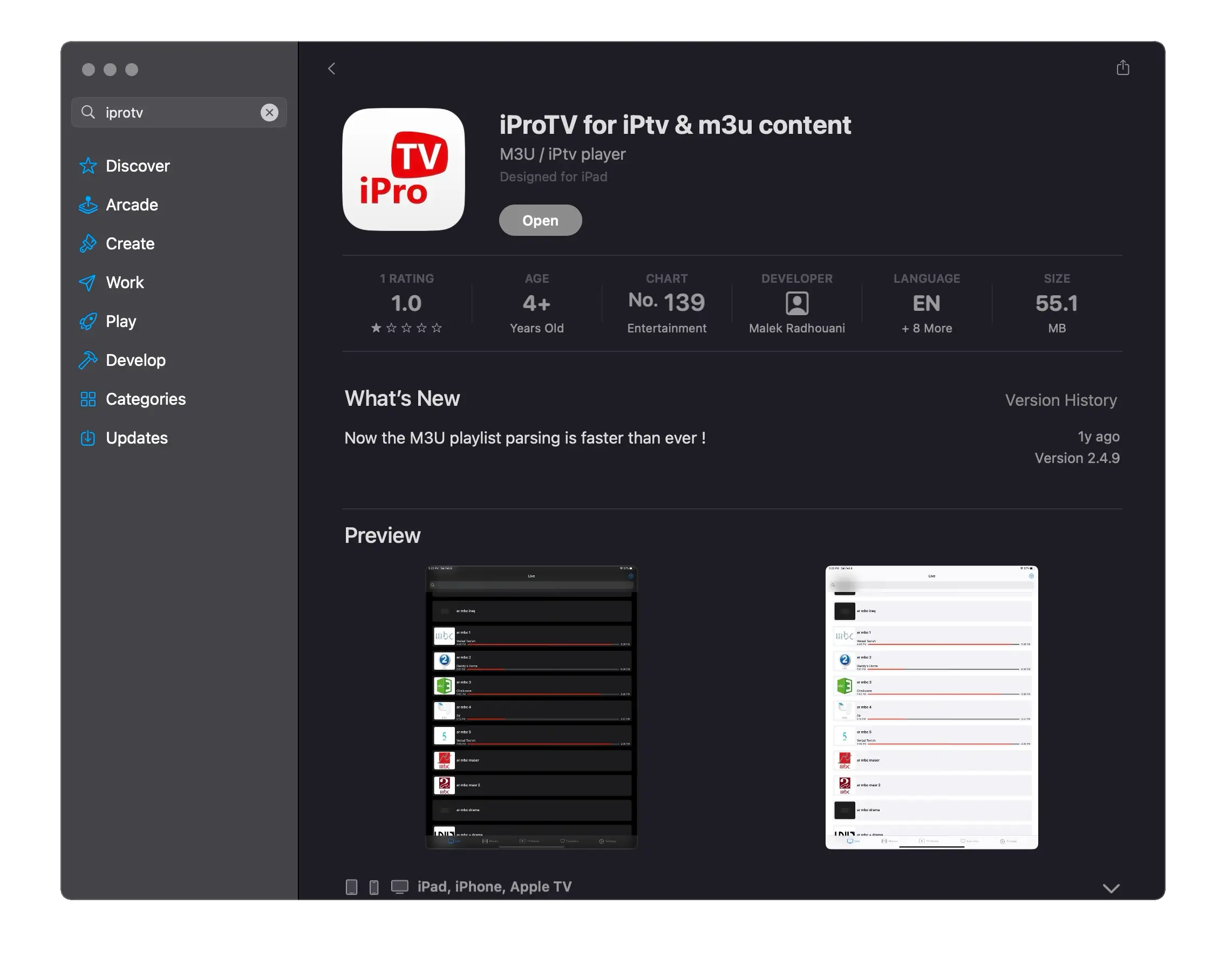
2. Afspeellijst maken
Wanneer je de app voor de eerste keer opent, is er nog geen inhoud zichtbaar – je moet eerst inloggen.
Je ontvangt je inloggegevens direct van ons na registratie.
Met deze gegevens klik je op "Provider toevoegen" om verder te gaan.
Selecteer vervolgens "Xtream Codes".
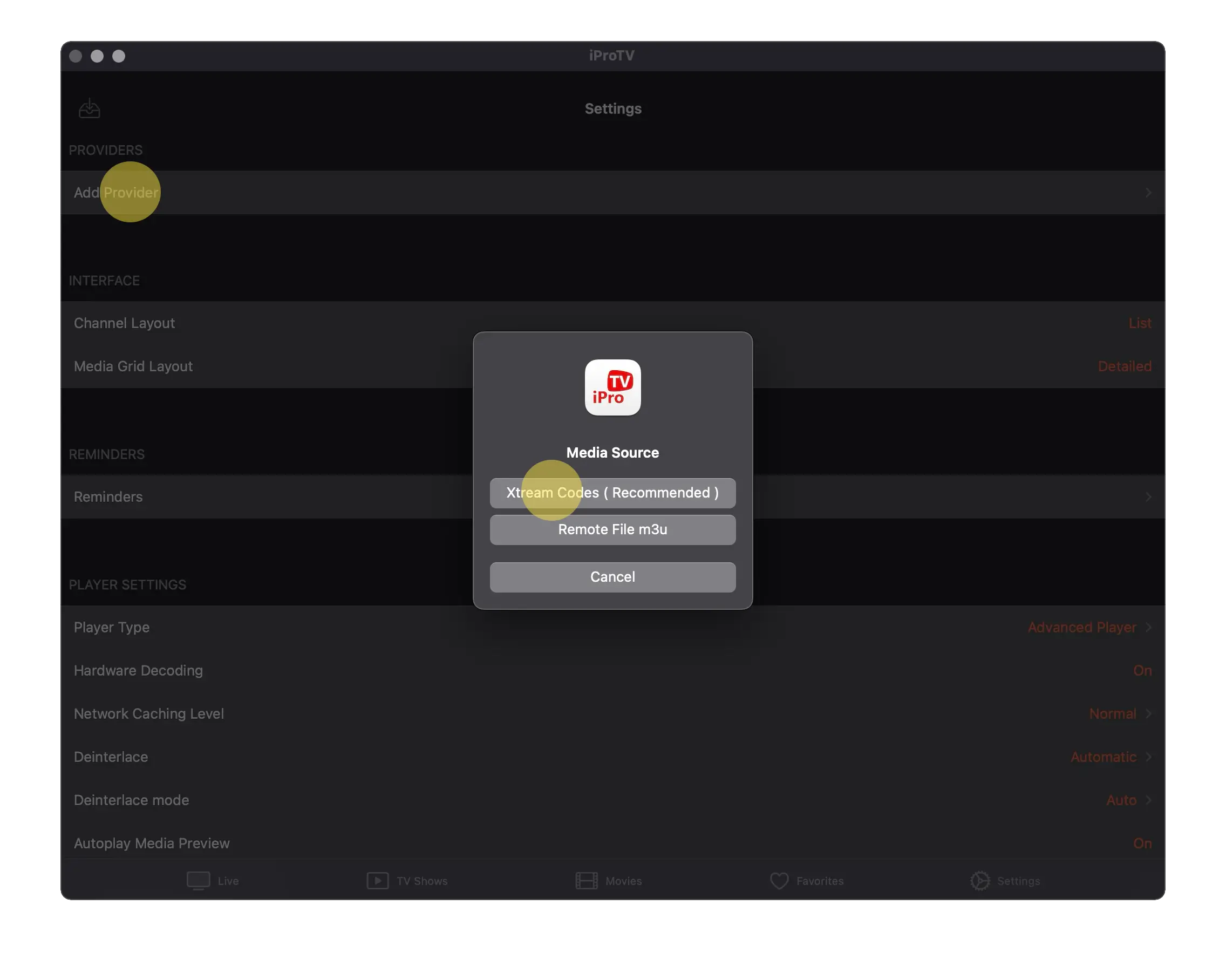
3. Afspeellijst een naam geven
Je wordt nu gevraagd om je afspeellijst een naam te geven.
Voer "KTV" in het veld in.
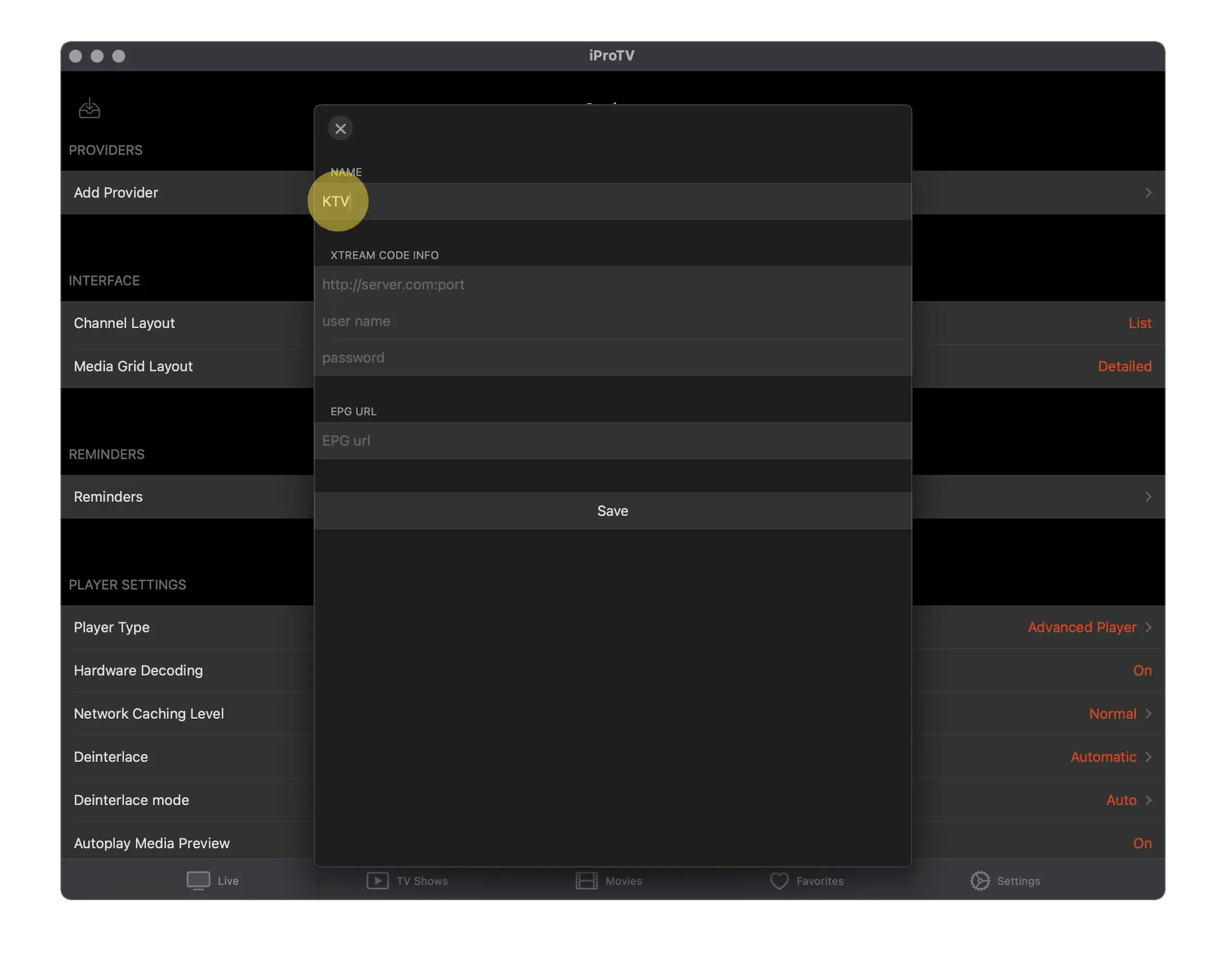
4. Serveradres invoeren
Voer in de volgende stap de server-URL in:
Log in om de URL te zien!
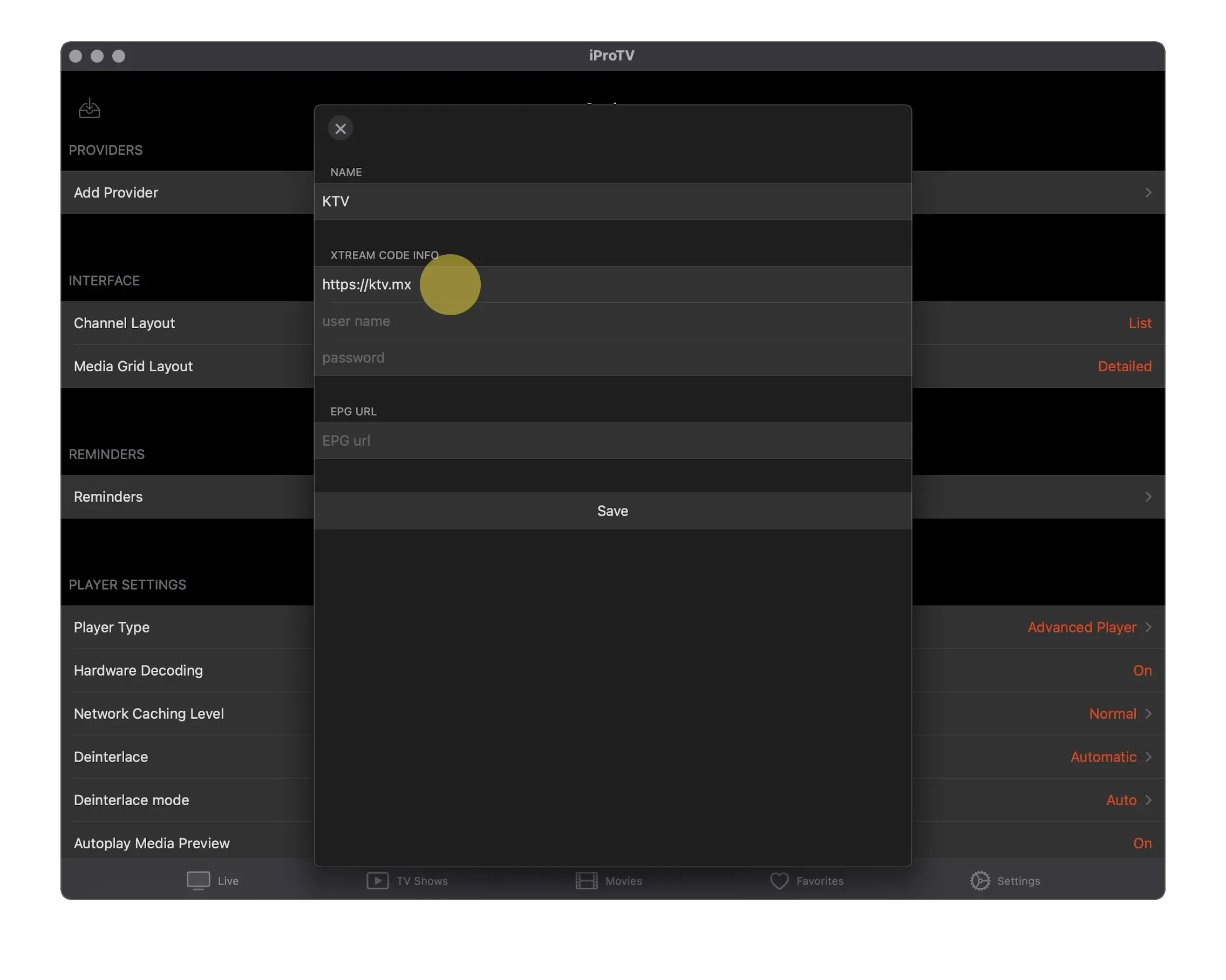
5. Gebruikersnaam invoeren
Voer je persoonlijke gebruikersnaam in het gebruikersnaamveld in – deze ontvang je ook van ons na registratie.
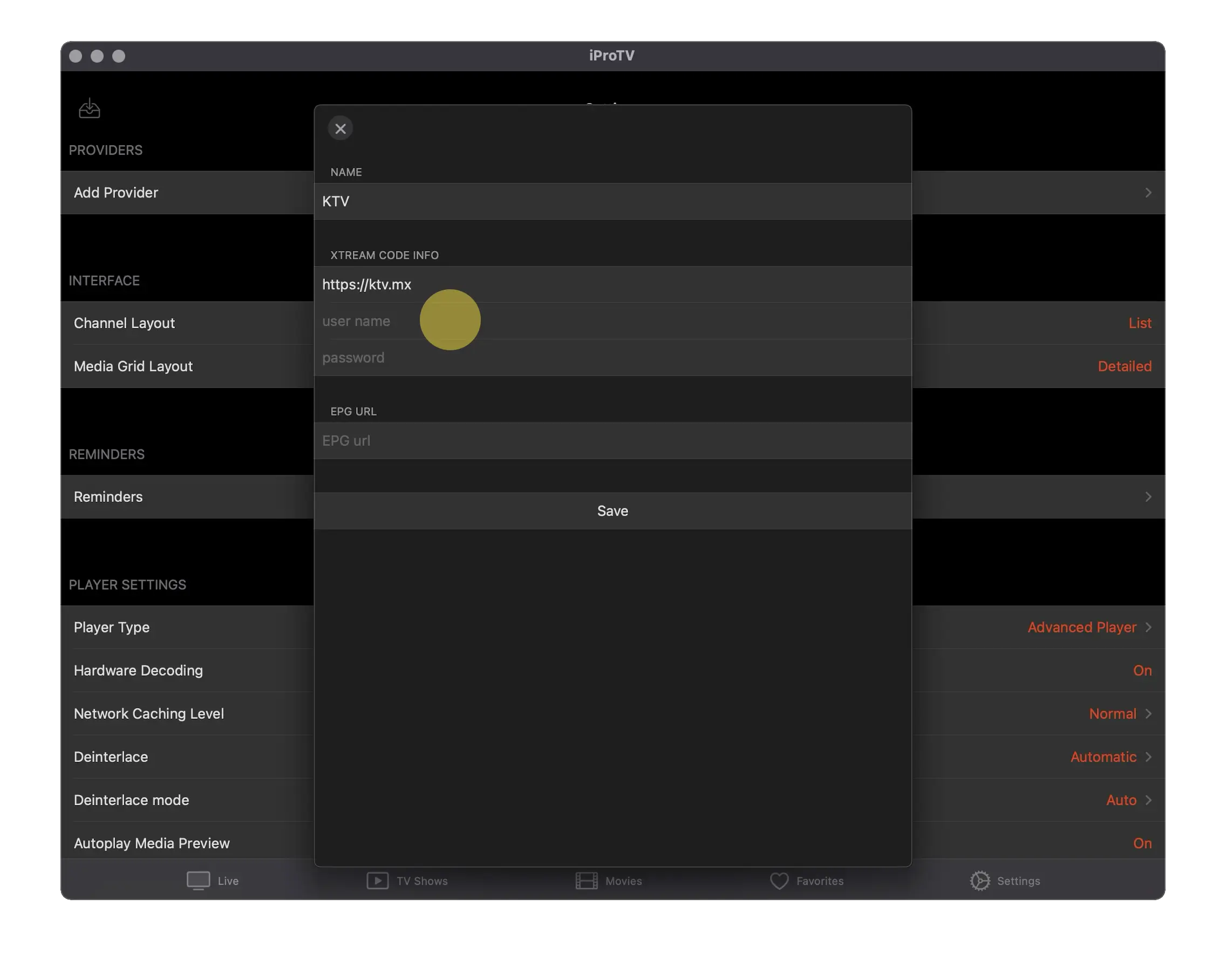
6. Wachtwoord invoeren
Voer nu je wachtwoord in dat je samen met je gebruikersnaam hebt ontvangen.
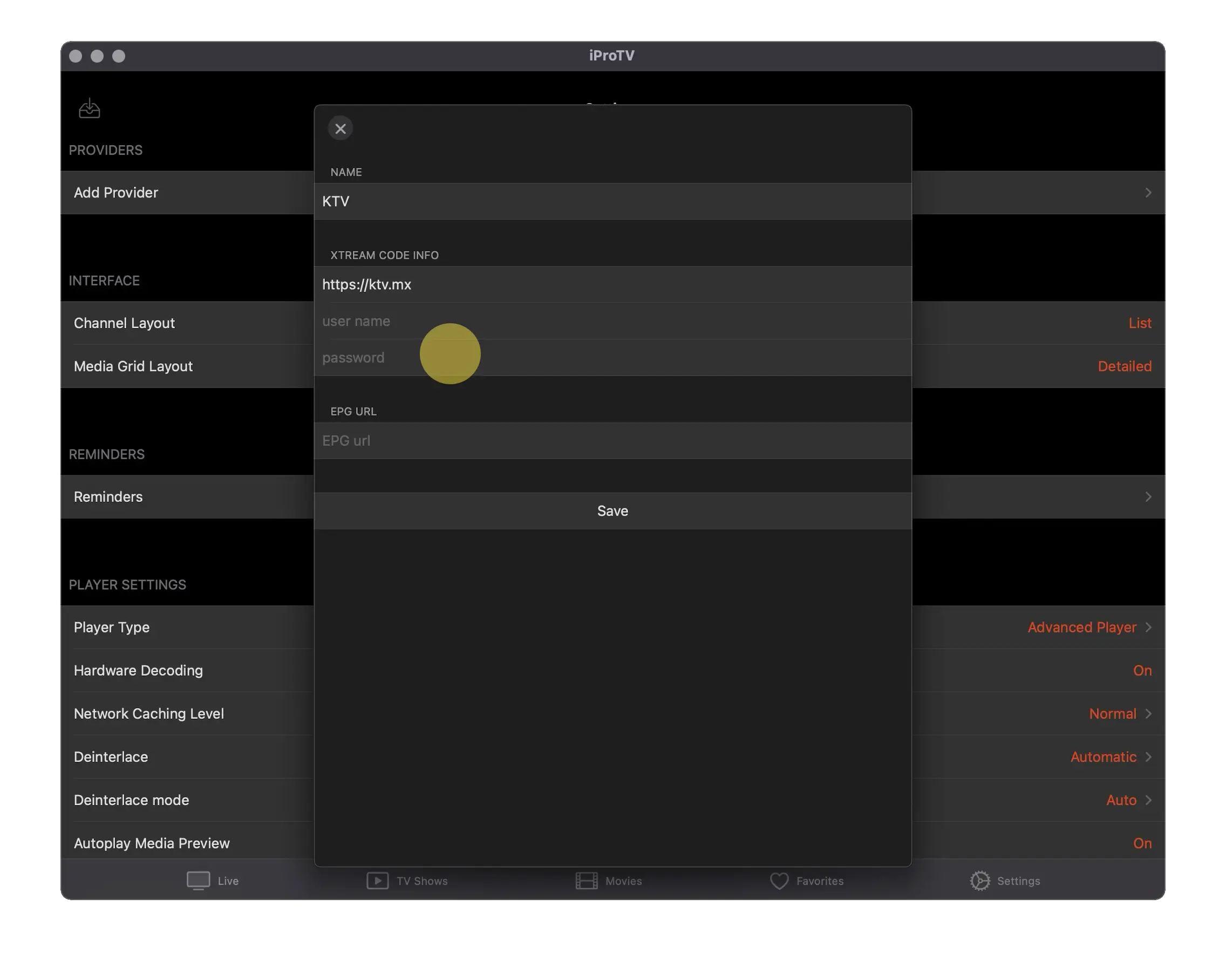
7. Afspeellijst maken
Nadat je alle velden correct hebt ingevuld, klik je op "Opslaan".
De app begint automatisch met het laden van de inhoud.
Heb even geduld – dit kan een paar minuten duren.
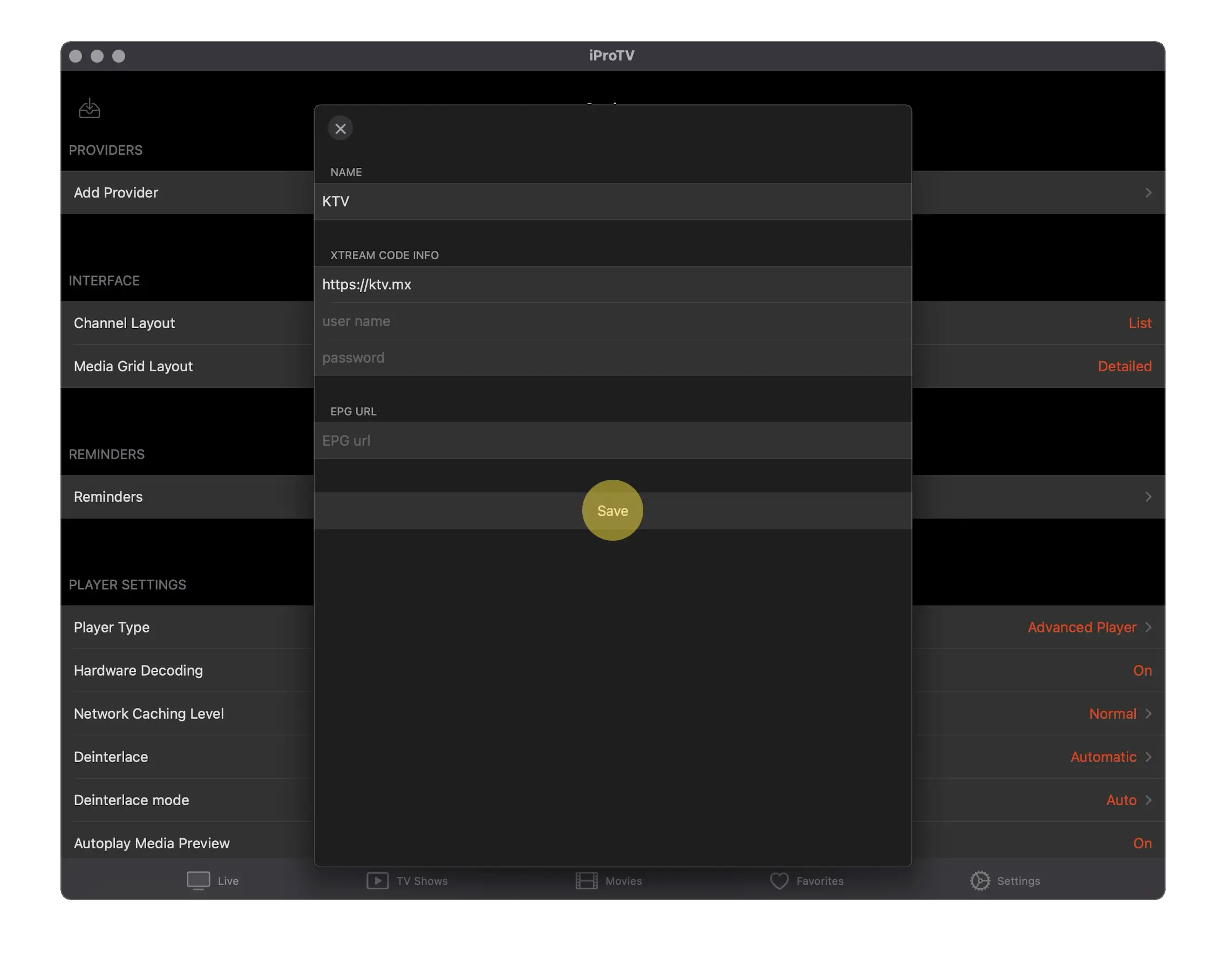
Klaar! Je bent er helemaal klaar voor!
Zodra de playlist volledig geladen is, kun je direct beginnen.
Of het nu voetbal, ijshockey, films of series zijn — veel plezier met streamen!
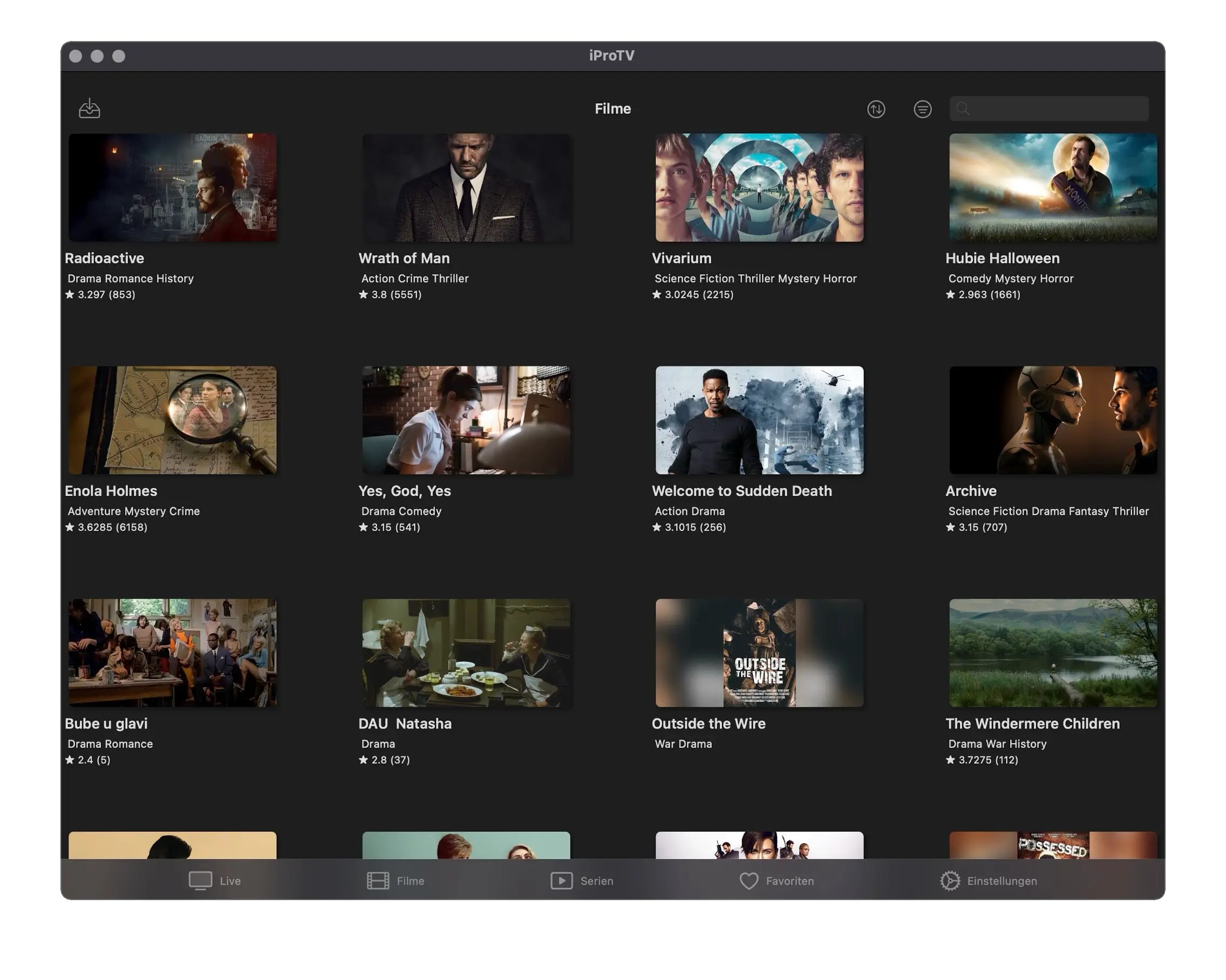
Handleiding: Smarters Player instellen
1. App downloaden
Open de App Store op je apparaat en zoek naar "Smarters Player".
Zorg ervoor dat de app afkomstig is van ontwikkelaar WHMCS SMARTERS.
Download en installeer de app.
Open de app na het downloaden.
Downloaden uit de App Store
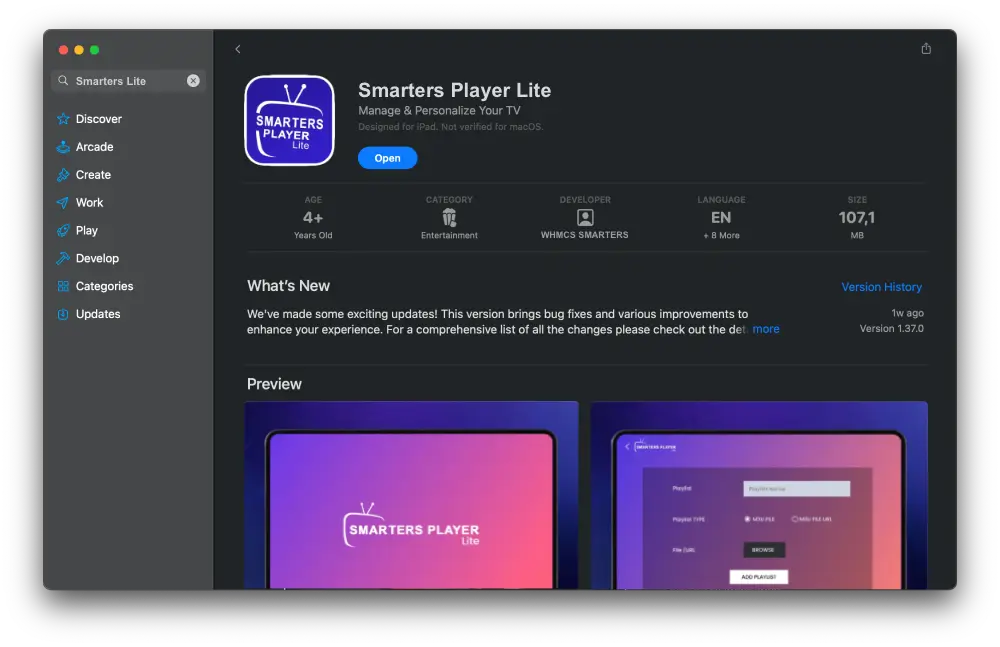
2. Playlist aanmaken
Wanneer je de app voor het eerst opent, is er nog geen inhoud zichtbaar — je moet eerst inloggen.
Je ontvangt je toegangsinformatie van ons na registratie.
Na het openen van de app klik je op "Add Playlist" om verder te gaan.
Kies vervolgens "Xtream Code" als playlist-type.

3. Playlist een naam geven
Je wordt gevraagd om je playlist een naam te geven.
Voer "KTV" in het veld in.

4. Gebruikersnaam invoeren
Voer je persoonlijke gebruikersnaam in het veld in — je ontvangt deze van ons na registratie.

5. Wachtwoord invoeren
Voer nu het wachtwoord in dat je samen met je gebruikersnaam hebt ontvangen.

6. Serveradres invoeren
Voer in de volgende stap de server-URL in:
Log in om de URL te zien!

7. Playlist aanmaken
Nadat je alle velden correct hebt ingevuld, klik je op "ADD Playlist".
De app begint automatisch met het laden van de inhoud.
Even geduld a.u.b. — dit kan enkele minuten duren.


Klaar! Je bent er helemaal klaar voor!
Zodra de playlist volledig geladen is, kun je direct beginnen.
Of het nu voetbal, ijshockey, films of series zijn — veel plezier met streamen!


Handleiding: KTV instellen
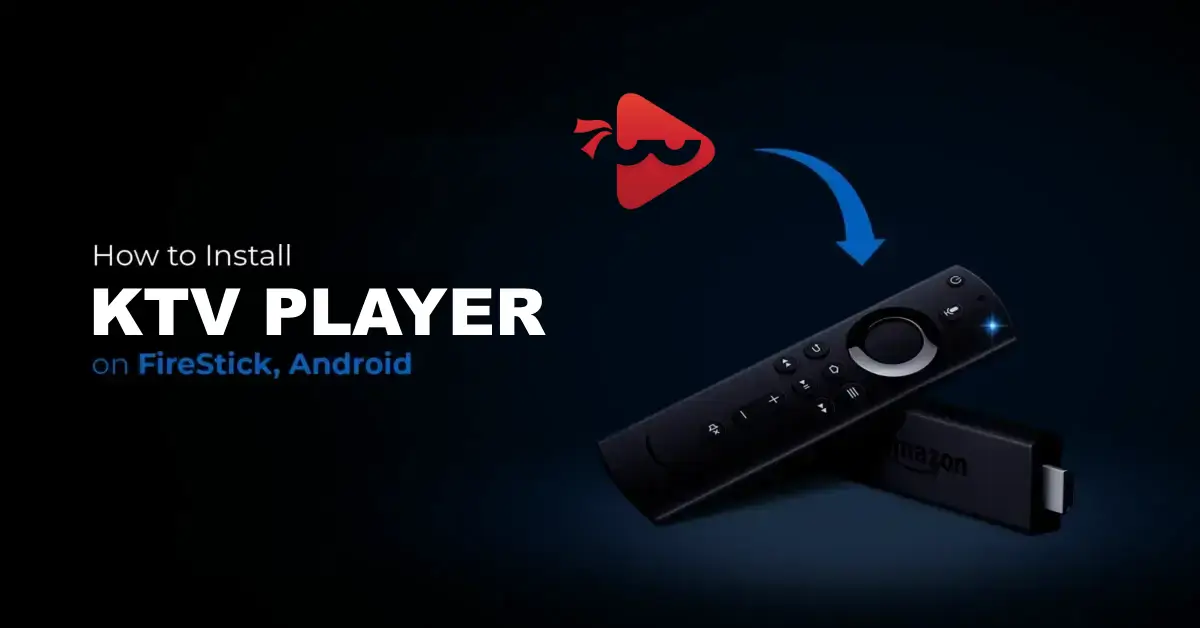
1. Downloader installeren
1. Op het startscherm van je FireStick klik je op het vergrootglas > zoekoptie. Typ "Downloader" in de zoekbalk. Zodra "Downloader" verschijnt in de zoekresultaten, klik je erop. Selecteer in het volgende scherm het Downloader-pictogram en download en installeer de app.
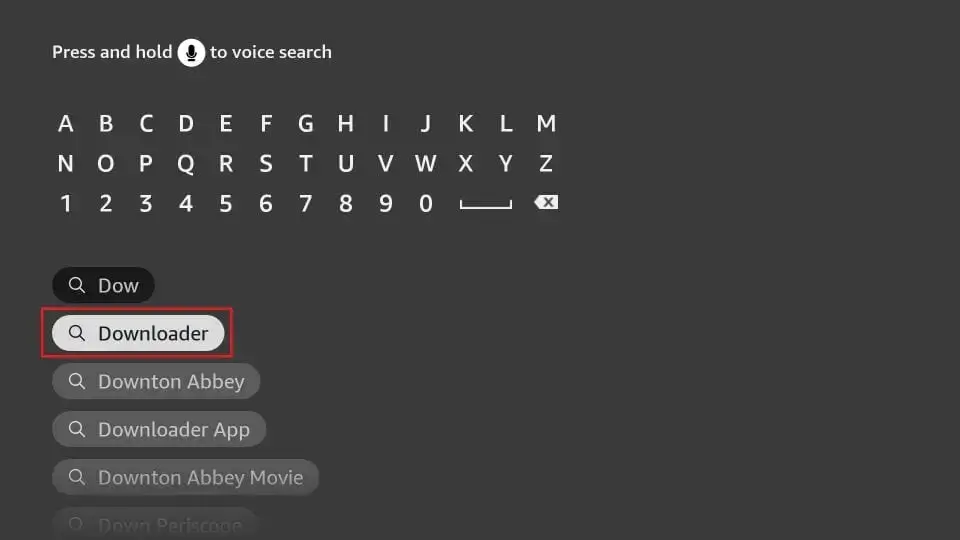
2. Klik op Instellingen > Mijn Fire TV > Ontwikkelaarsopties.
Afhankelijk van je FireStick-versie zie je een van de volgende twee opties:
Optie 1 – Onbekende apps installeren:
Klik hierop en ga verder met de volgende stap om Downloader te activeren.
Optie 2 – Apps uit onbekende bronnen:
Klik op deze optie en vervolgens op "Inschakelen". Sla de volgende stap over.
Opmerking: Als de ontwikkelaarsopties niet zichtbaar zijn, ga dan naar Instellingen > Mijn Fire TV > Info. Selecteer vervolgens je Fire TV Stick en klik er zeven keer op om de ontwikkelaarsopties te activeren.
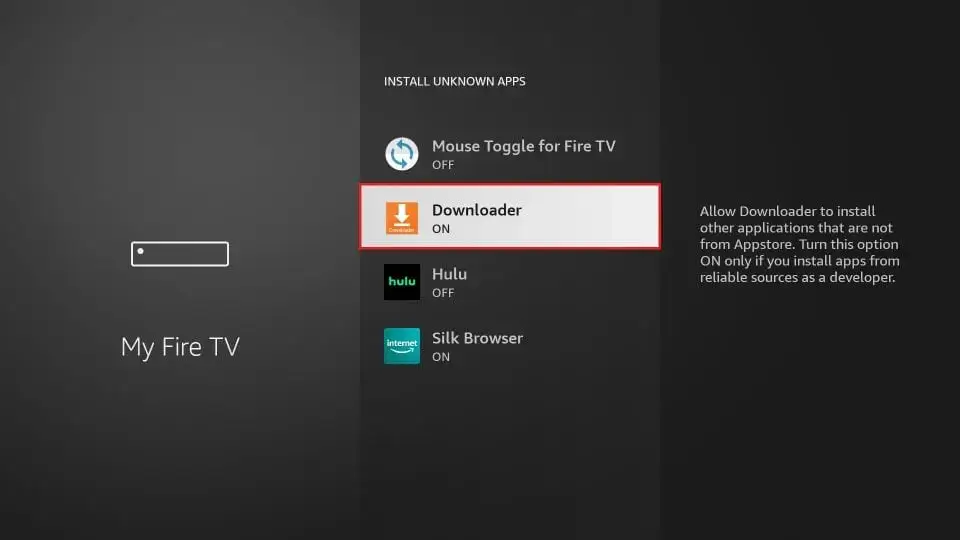
Je hebt nu je FireStick zo geconfigureerd dat apps van derden geïnstalleerd kunnen worden.
2. App downloaden
1. Open de Downloader-app. Klik op het URL-tekstveld aan de rechterkant (zorg ervoor dat de optie "Home" is geselecteerd in het linkermenu).
Opmerking: Als je de app voor het eerst gebruikt, kunnen er verschillende prompts verschijnen. Sluit deze totdat het volgende scherm verschijnt.
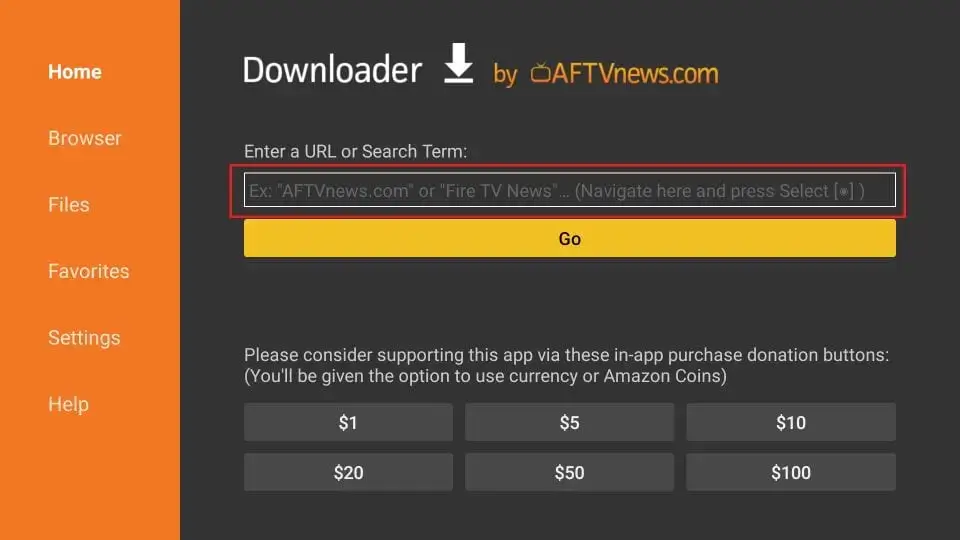
2. Voer de volgende downloadcode in: 2352334, en klik dan op GAAN.
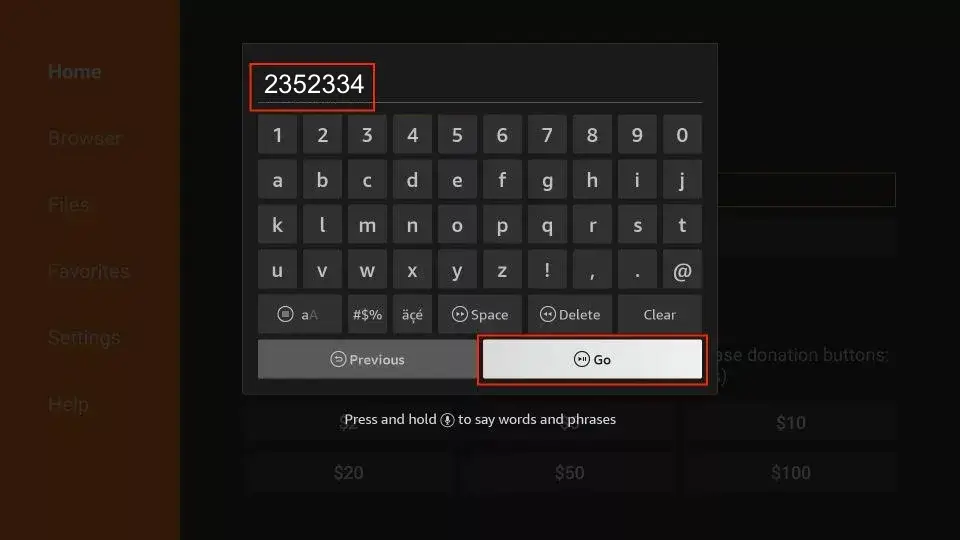
3. Wacht een of twee minuten totdat KTV op je FireStick is gedownload.
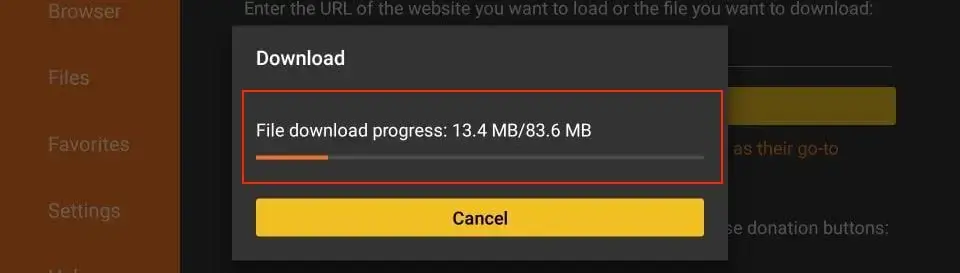
4. Nadat de download is voltooid, voert de Downloader-app het APK-bestand uit en begint de installatie. Klik op Installeren.
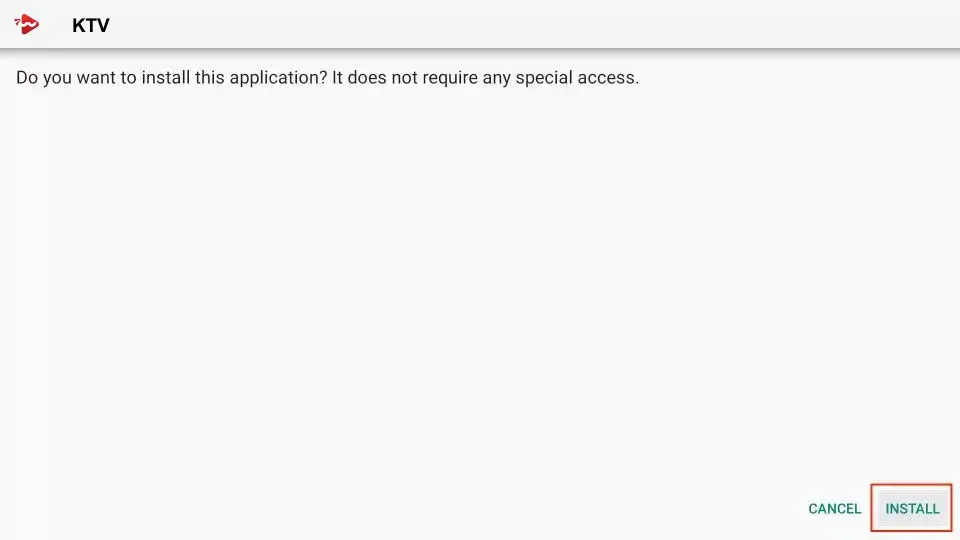
5. Wacht tot de installatie is voltooid.
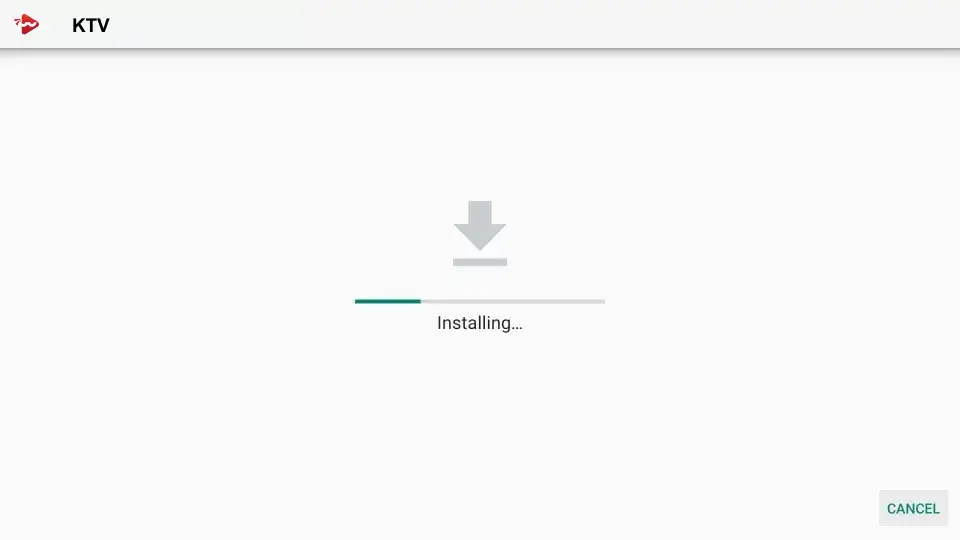
6. De installatie is voltooid en de app-installatie melding verschijnt. Klik nu op "OPENEN". Ik raad aan om op "GEREED" te klikken om het APK-bestand te verwijderen en opslagruimte vrij te maken.
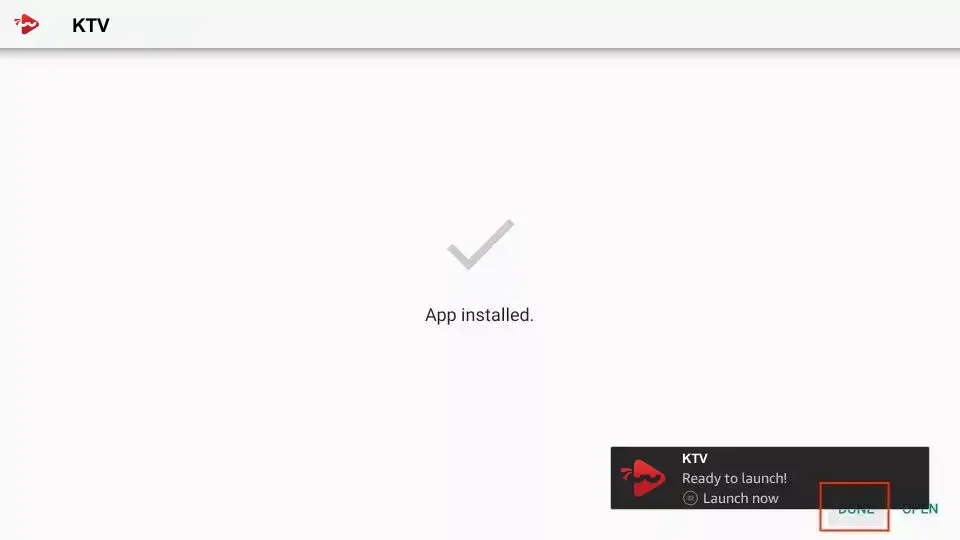
Je hebt nu de KTV-app op je FireStick geïnstalleerd.
3. Afspeellijst maken
Wanneer je de app voor de eerste keer opent, is er nog geen inhoud zichtbaar – je moet eerst inloggen.
Je ontvangt je inloggegevens direct van ons na registratie.
Na het openen van de app tik je op "Afspeellijst toevoegen" om verder te gaan.
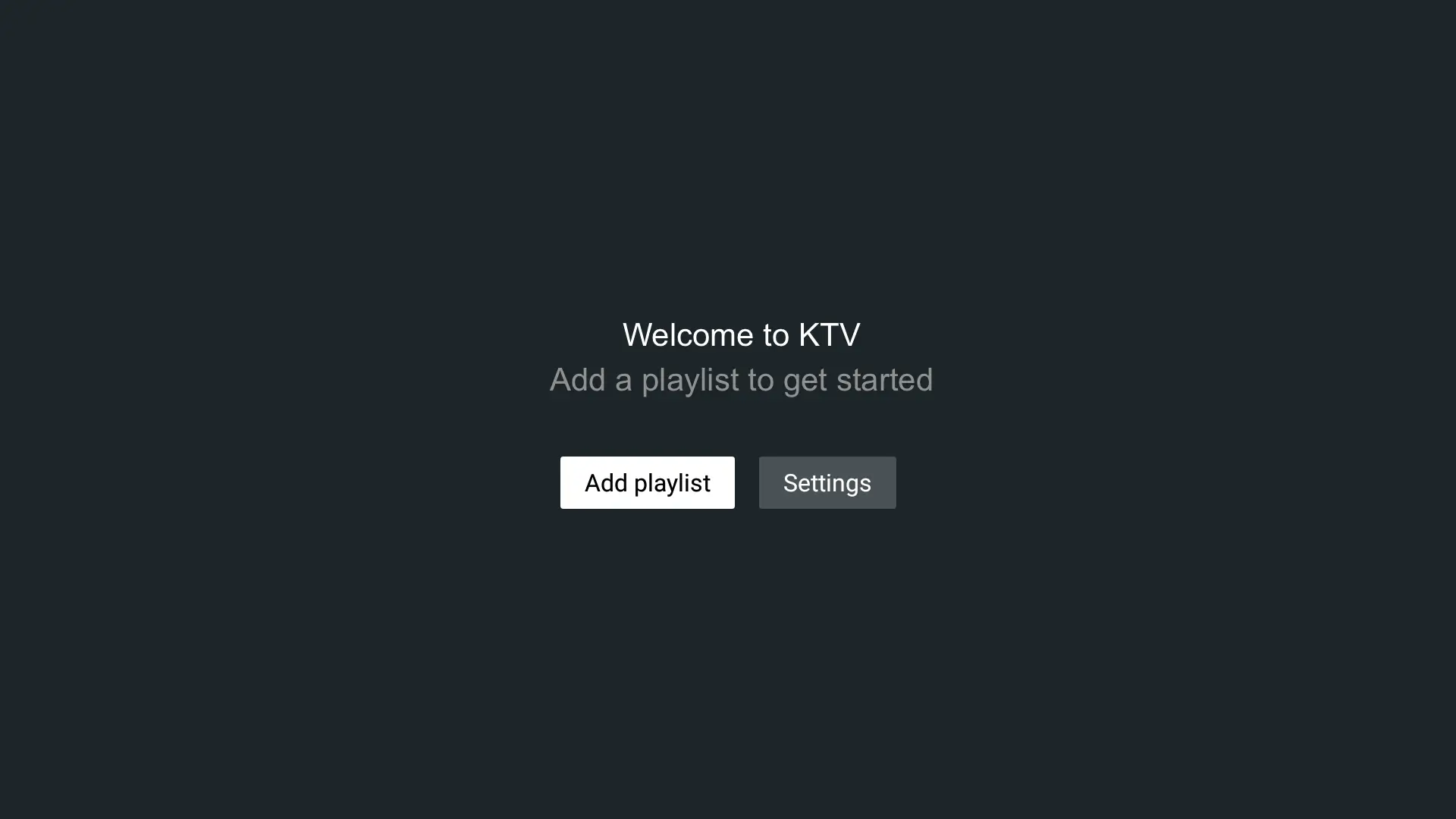
4. Gebruikersnaam en wachtwoord invoeren
Voer je persoonlijke gebruikersnaam in het gebruikersnaamveld in – deze ontvang je ook na registratie.
Klik op "Volgende" om verder te gaan en voer vervolgens ook je wachtwoord in.
Nadat je alle velden correct hebt ingevuld, klik je op "Volgende".
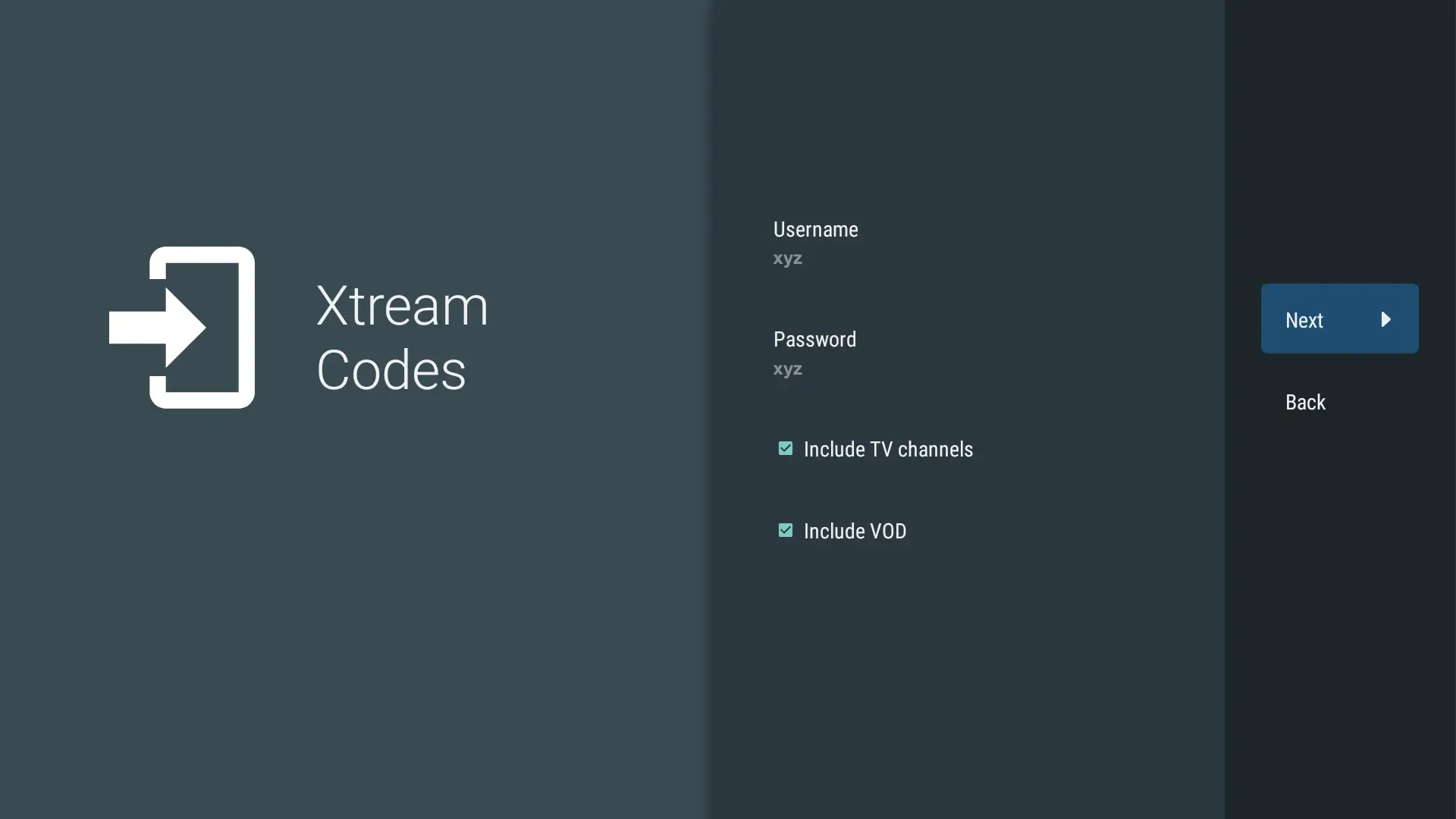
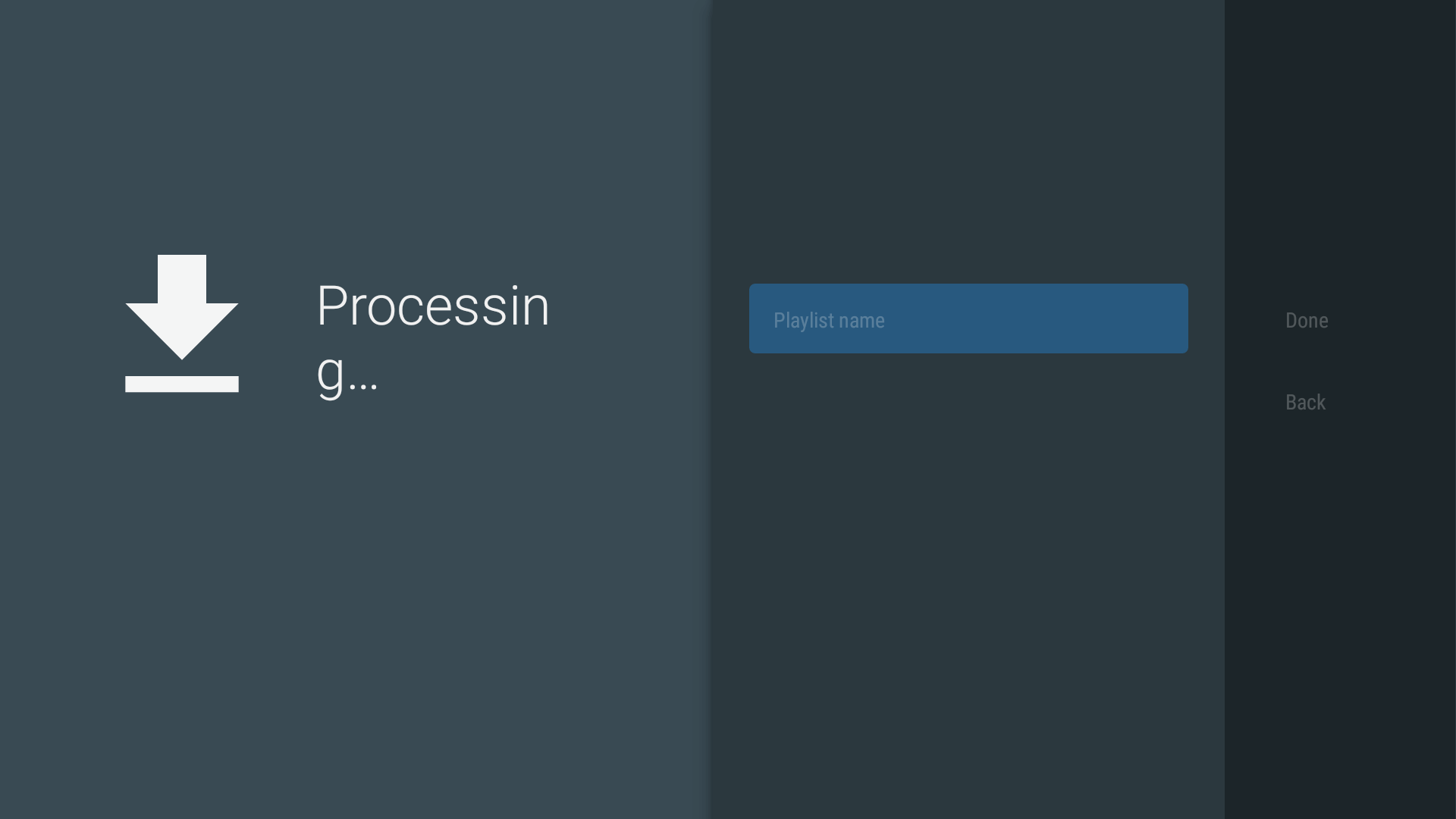
5. Afspeellijst laden
De app begint nu automatisch met het laden van de inhoud.
Heb even geduld – dit kan enkele minuten duren.
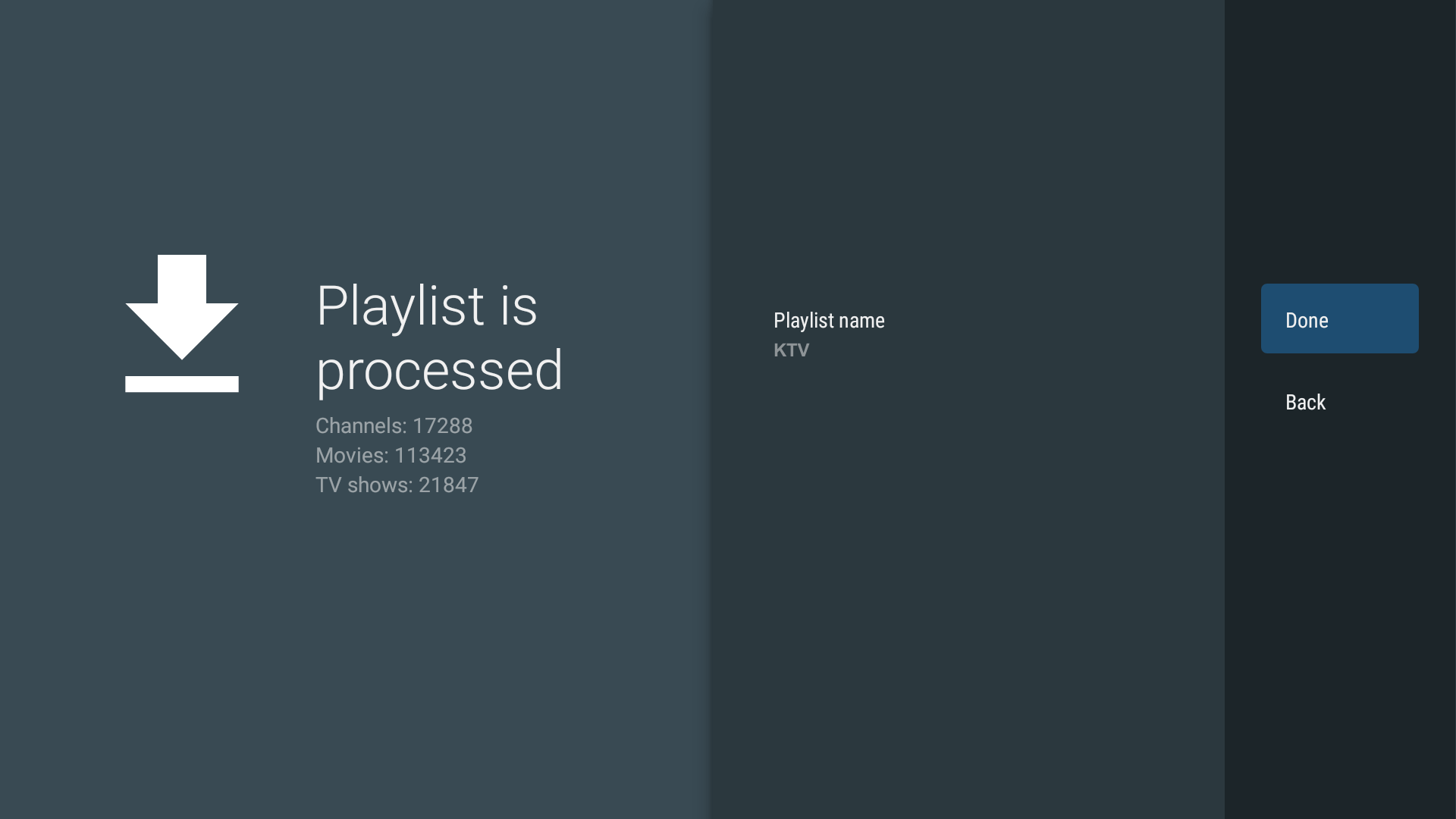
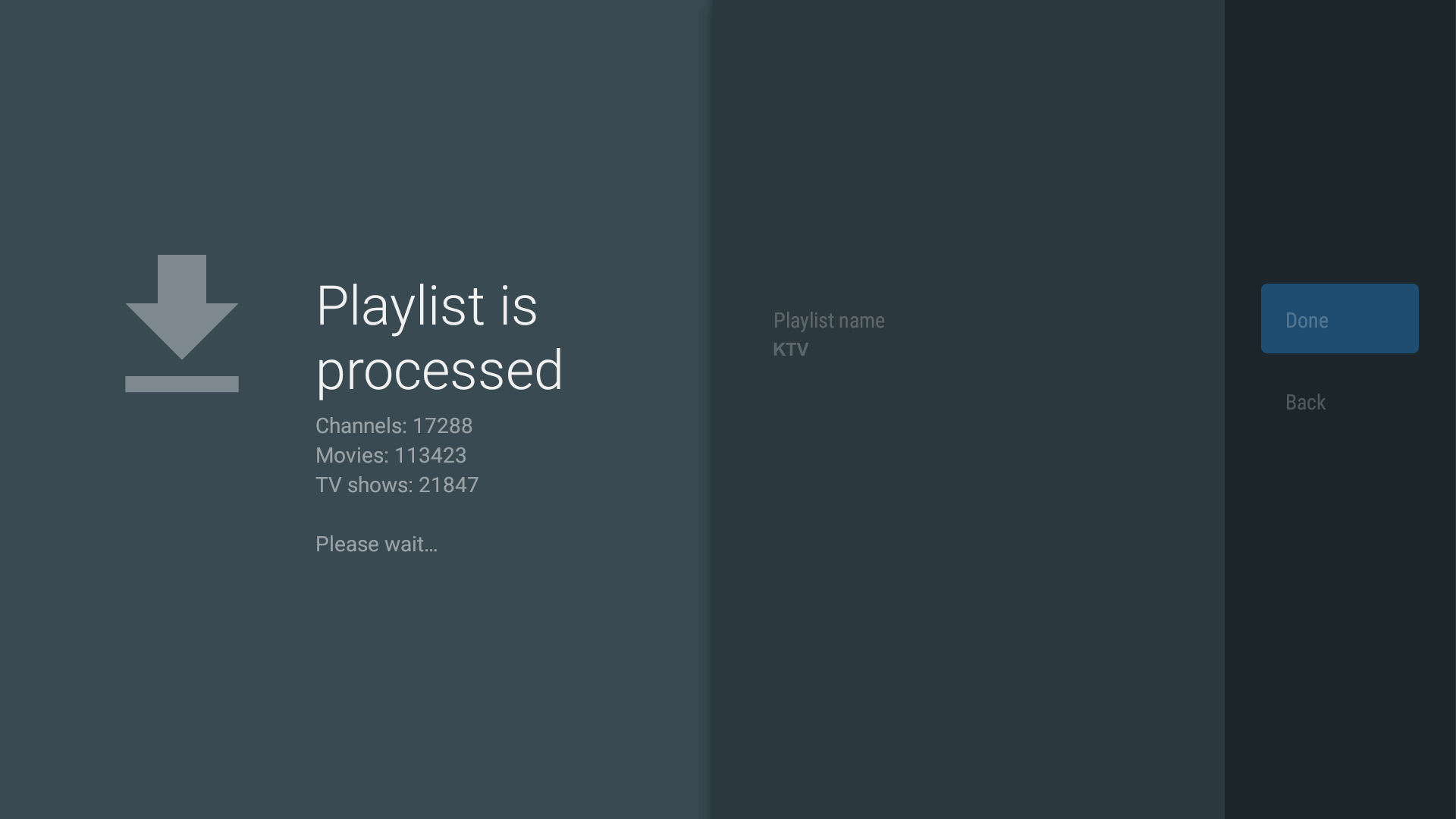
Klaar! Je kunt beginnen!
Zodra de afspeellijst volledig is geladen, kun je direct beginnen met streamen.
Voetbal, ijshockey, films of series – veel plezier met streamen!
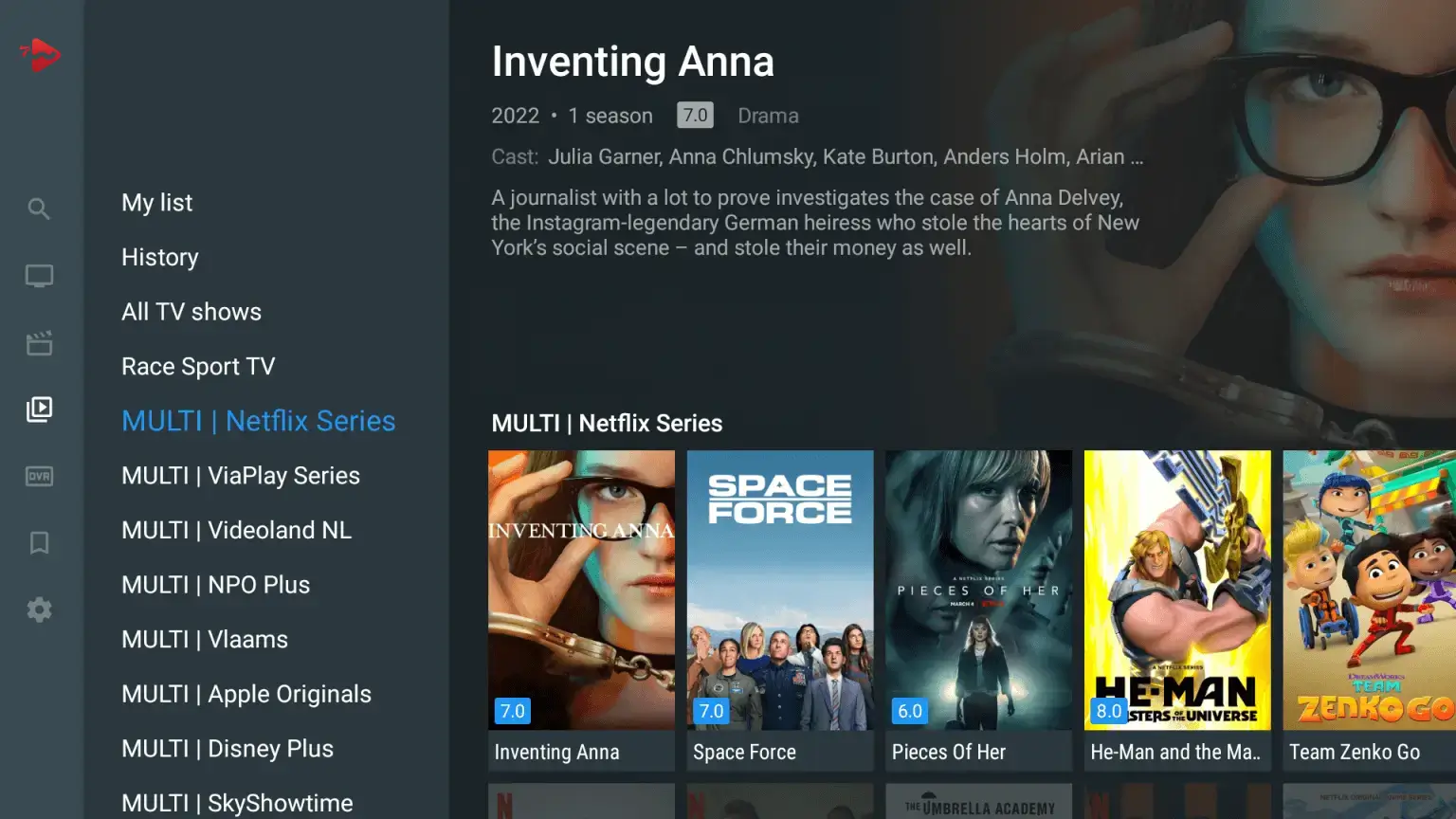
Handleiding: Duplex TV instellen
1. App downloaden
Open de App Store op je Smart-TV en zoek naar "Duplex TV".
Installeer en open de app.
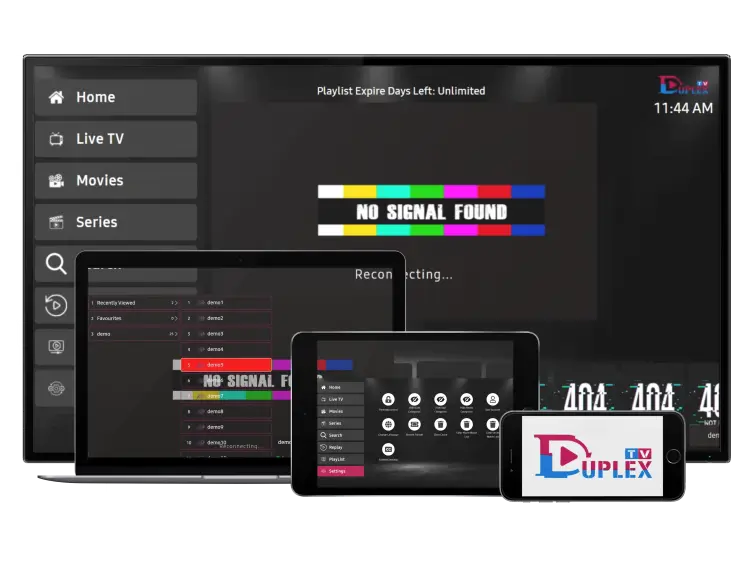
2. Playlist aanmaken
Bij de eerste start van de app zie je nog geen inhoud – je moet eerst inloggen.
Je ontvangt je inloggegevens direct na registratie.
Na het openen van de app tik je op "Playlist" om verder te gaan.
Kies vervolgens "Add Playlist" om een nieuwe aan te maken.
3. Playlist een naam geven
Je wordt gevraagd om je playlist een naam te geven.
Voer "KTV" in het veld in.
4. Serveradres invoeren
Voer vervolgens de host-URL in:
Log in om de URL te zien!
5. Gebruikersnaam invoeren
Voer je persoonlijke gebruikersnaam in het veld in — je ontvangt deze van ons na registratie.
6. Wachtwoord invoeren
Voer nu het wachtwoord in dat je samen met je gebruikersnaam hebt ontvangen.
7. Playlist opslaan
Als alle velden correct zijn ingevuld, klik je op "Save".
De app begint automatisch met het laden van de inhoud.
Even geduld – dit kan enkele minuten duren.
Klaar! Je bent er helemaal klaar voor!
Zodra de playlist volledig geladen is, kun je direct beginnen.
Of het nu voetbal, ijshockey, films of series zijn — veel plezier met streamen!
Handleiding: Smarters Player instellen
1. App downloaden
Open de App Store op je Smart TV en zoek naar "IPTV Smarters Pro".
Zorg ervoor dat de app afkomstig is van ontwikkelaar WHMCS SMARTERS.
Installeer en open de app.
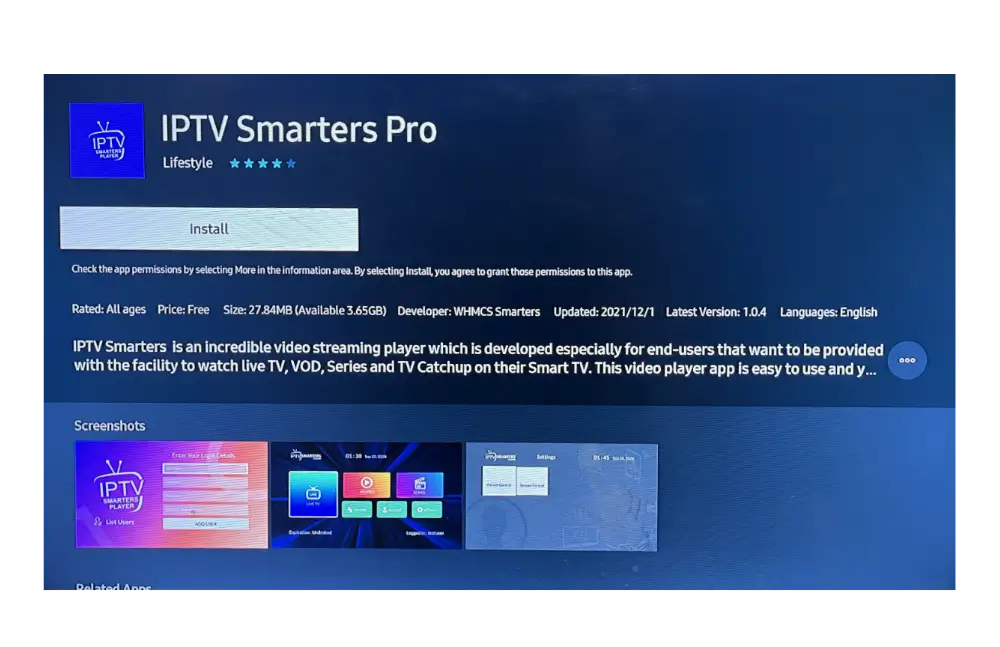
2. Playlist aanmaken
Wanneer je de app voor het eerst opent, is er nog geen inhoud zichtbaar — je moet eerst inloggen.
Je ontvangt je toegangsinformatie van ons na registratie.
Na het openen van de app klik je op "Add Playlist" om verder te gaan.
Kies vervolgens "Xtream Code" als playlist-type.

3. Playlist een naam geven
Je wordt gevraagd om je playlist een naam te geven.
Voer "KTV" in het veld in.

4. Gebruikersnaam invoeren
Voer je persoonlijke gebruikersnaam in het veld in — je ontvangt deze van ons na registratie.

5. Wachtwoord invoeren
Voer nu het wachtwoord in dat je samen met je gebruikersnaam hebt ontvangen.

6. Serveradres invoeren
Voer in de volgende stap de server-URL in:
Log in om de URL te zien!

7. Playlist aanmaken
Nadat je alle velden correct hebt ingevuld, klik je op "ADD Playlist".
De app begint automatisch met het laden van de inhoud.
Even geduld a.u.b. — dit kan enkele minuten duren.


Klaar! Je bent er helemaal klaar voor!
Zodra de playlist volledig geladen is, kun je direct beginnen.
Of het nu voetbal, ijshockey, films of series zijn — veel plezier met streamen!


Handleiding: Smarters Player instellen
1. App downloaden
Ga naar de website https://www.iptvsmarters.com/ of klik op de downloadknop.
Download en installeer de app.
Open de app na het downloaden.
Downloaden
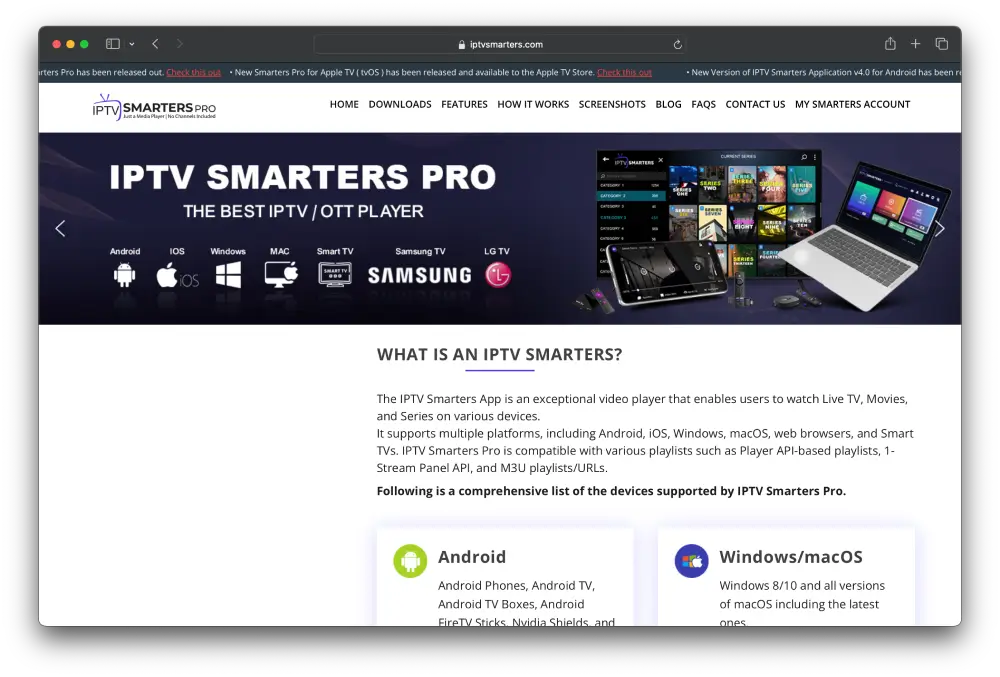
2. Playlist aanmaken
Wanneer je de app voor het eerst opent, is er nog geen inhoud zichtbaar — je moet eerst inloggen.
Je ontvangt je toegangsinformatie van ons na registratie.
Na het openen van de app klik je op "Add Playlist" om verder te gaan.
Kies vervolgens "Xtream Code" als playlist-type.

3. Playlist een naam geven
Je wordt gevraagd om je playlist een naam te geven.
Voer "KTV" in het veld in.

4. Gebruikersnaam invoeren
Voer je persoonlijke gebruikersnaam in het veld in — je ontvangt deze van ons na registratie.

5. Wachtwoord invoeren
Voer nu het wachtwoord in dat je samen met je gebruikersnaam hebt ontvangen.

6. Serveradres invoeren
Voer in de volgende stap de server-URL in:
Log in om de URL te zien!

7. Playlist aanmaken
Nadat je alle velden correct hebt ingevuld, klik je op "ADD Playlist".
De app begint automatisch met het laden van de inhoud.
Even geduld a.u.b. — dit kan enkele minuten duren.


Klaar! Je bent er helemaal klaar voor!
Zodra de playlist volledig geladen is, kun je direct beginnen.
Of het nu voetbal, ijshockey, films of series zijn — veel plezier met streamen!

